- Застрягання інструменту діагностики пам’яті Windows є загальною проблемою засобу ЗМЗ.
- Здебільшого проблему можна вирішити, дозволивши комп’ютеру запустити тест протягом ночі.
- Перезапуск системи в режимі чистого завантаження також може бути корисним, якщо засіб діагностики пам'яті Windows займає занадто багато часу.
- Якщо засіб WMD застряг на рівні 0%, спробуйте інші сторонні інструменти тестування пам'яті з відкритим кодом, щоб перевірити наявність помилок у пам'яті.

Це програмне забезпечення буде виправляти поширені помилки комп'ютера, захищати вас від втрати файлів, шкідливого програмного забезпечення, відмови обладнання та оптимізувати ваш ПК для досягнення максимальної продуктивності. Вирішіть проблеми з ПК та видаліть віруси зараз за 3 простих кроки:
- Завантажте інструмент відновлення ПК Restoro що поставляється з запатентованими технологіями (патент доступний тут).
- Клацніть Почніть сканування знайти проблеми з Windows, які можуть спричинити проблеми з ПК.
- Клацніть Відремонтувати все щоб виправити проблеми, що впливають на безпеку та продуктивність вашого комп’ютера
- Restoro завантажив 0 читачів цього місяця.
Windows 10 і старіші системи поставляються з Засіб діагностики пам'яті Windows для перевірки та тестування ОЗП. Після запуску він перевірить оперативну пам’ять на наявність проблем під час роботи у вашій системі.
На жаль, деякі користувачі повідомляють, що засіб діагностики пам'яті Windows застряг після запуску інструменту.
Скільки часу займає діагностика пам’яті Windows?
Засіб діагностики пам'яті Windows у розширеному режимі може зайняти від 15 хвилин до 20+ годин, залежно від обсягу оперативної пам'яті.
При запуску в розширеному режимі діагностика пам’яті Windows може зайняти пару годин, щоб завершити процес тестування. Крім того, відомо, що додаток затримується на 1% та 21% прогресу протягом годин.
Однак, якщо інструмент застряг на цілий день або більше 10 годин, ця проблема може бути пов’язана із збоєм системи.
У цій статті ми перерахували кілька кроків з усунення несправностей, які допоможуть вирішити проблему застряглого / замороженого засобу діагностики пам'яті Windows у вашій системі Windows.
Як я можу виправити проблему із застряглою діагностикою пам'яті Windows?
1. Зачекайте, поки інструмент завершить процес
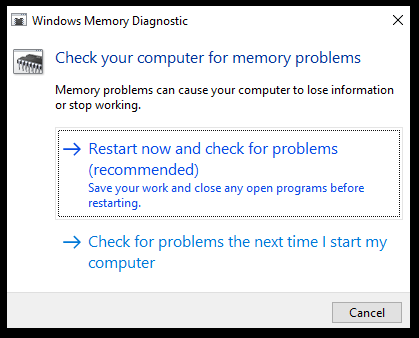
При запуску в розширеному режимі засіб діагностики пам'яті Windows може зайняти більше 8 годин, щоб завершити процес. Часом інструмент може застрягти на 21%, 88%, 89% та 90% прогресування протягом годин. Ви також можете не бачити прогресу більше 4 годин.
Однак це нормально для інструмента діагностики пам'яті Windows. Якщо інструмент не застряг на рівні 21% протягом цілого дня, ви можете запустити інструмент кілька годин і дати завершити процес без будь-яких перерв.
Якщо інструмент застряг більше доби без будь-якого прогресу, можна спробувати інші кроки з усунення несправностей, перелічені в цій статті.
2. Запустіть інструмент після чистого завантаження
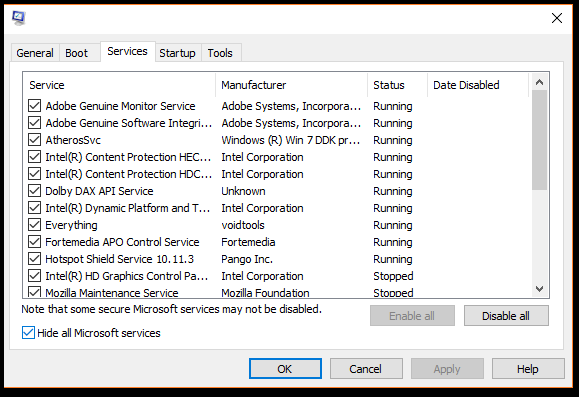
- Натисніть кнопку Клавіша Windows + R щоб відкрити Run.
- Тип msconfig.msc aй клацніть гаразд. Після цього відкриється вікно конфігурації системи.
- У вікні конфігурації системи відкрийте Послуги вкладку.
- Перевірте Сховати всі служби Microsoft коробці. Це приховає всі служби Microsoft Windows, необхідні системі.
- Далі натисніть Відключити все кнопку.
- Клацніть Подати заявку щоб зберегти зміни.
- Клацніть правою кнопкою миші на панелі завдань і виберіть Диспетчер завдань.
- У диспетчері завдань відкрийте Стартап вкладку.
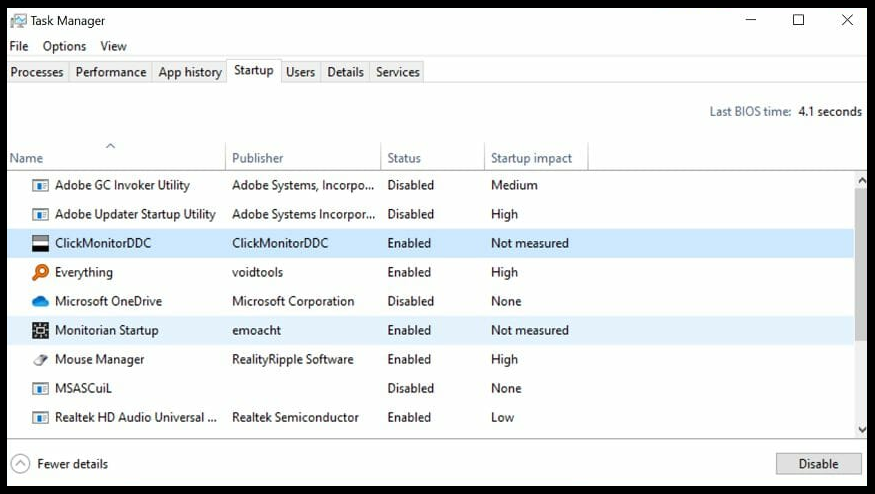
- Виберіть усі послуги по черзі та натисніть на Вимкнути кнопку. Переконайтеся, що ви вимкнули всі служби на вкладці запуску.
- Закрийте диспетчер завдань і у вікні конфігурації системи натисніть гаразд.
- Перезавантажте комп’ютер.
- Ваша система запуститься в Чисте завантаження режимі.
- Перезапустіть інструмент діагностики пам'яті Windows і перевірте, чи проблема вирішена.
Якщо стороннє програмне забезпечення заважає засобу діагностики пам’яті Windows завершити тест, допомогти запуск інструменту в режимі чистого завантаження. У режимі чистого завантаження Windows запускається з мінімальним набором драйверів та програм запуску, що дозволяє визначити, чи фонова програма заважає іншим програмам.
3. Тест за допомогою MemTest86

- Переконайтеся, що у вас є робочий USB-накопичувач, який можна використовувати як завантажувальний привід. Переконайтеся, що привід порожній, як
- Завантажити MemTest86 з веб-сайту.
- Клацніть правою кнопкою миші на завантаженій папці та виберіть Витягнути все.
- Натисніть на Витяжка.
- Підключіть USB-накопичувач до комп'ютера.
- З недавно витягнутої папки запустіть imageUSB.exe файл.
- Переконайтеся, що підключений диск виявлено у вікні ImageUSB та натисніть на Пишіть кнопку.
- Після закінчення натисніть Вихід, щоб закрити інструмент ImageUSB.
- Далі вимкніть комп’ютер. Вставте флеш-пам'ять USB і перезапустіть систему.
У більшості випадків засіб автоматично запускається після перезапуску. Якщо вашій системі не вдається завантажитися з флеш-накопичувача USB, змініть диск пріоритету завантаження, змінивши налаштування BIOS.
Використання Memtest86 допоможе вам визначити, чи проблема в оперативній пам’яті чи інструменті діагностики пам’яті Windows. Якщо тест завершився без помилок, запустіть діагностичний засіб ще раз, щоб перевірити наявність покращень.
Інструмент діагностики пам’яті Windows зазвичай застряє на 21% або 29% без будь-якого прогресування протягом годин. Однак, якщо інструмент заморожений більше 20 годин, спробуйте ці поради щодо усунення несправностей, щоб вирішити проблему.
 Проблеми все ще виникають?Виправте їх за допомогою цього інструменту:
Проблеми все ще виникають?Виправте їх за допомогою цього інструменту:
- Завантажте цей інструмент відновлення ПК оцінено Чудово на TrustPilot.com (завантаження починається на цій сторінці).
- Клацніть Почніть сканування знайти проблеми з Windows, які можуть спричинити проблеми з ПК.
- Клацніть Відремонтувати все виправити проблеми із запатентованими технологіями (Ексклюзивна знижка для наших читачів).
Restoro завантажив 0 читачів цього місяця.
Питання що часто задаються
Засіб діагностики пам'яті Windows у розширеному режимі може зайняти від 15 хвилин до 20+ годин, залежно від обсягу оперативної пам'яті.
Погана пам’ять комп’ютера може спричинити смерть Bluescreen, випадкові збої та перезавантаження. Використовуйте a апаратний діагностичний інструмент як Memtest86 для діагностики пам'яті.
Windows Memory Diagnostic - відмінна програма безкоштовного тестування пам'яті, вбудована в ОС Windows. Він пропонує комплексний тест пам’яті і дуже простий у використанні.

